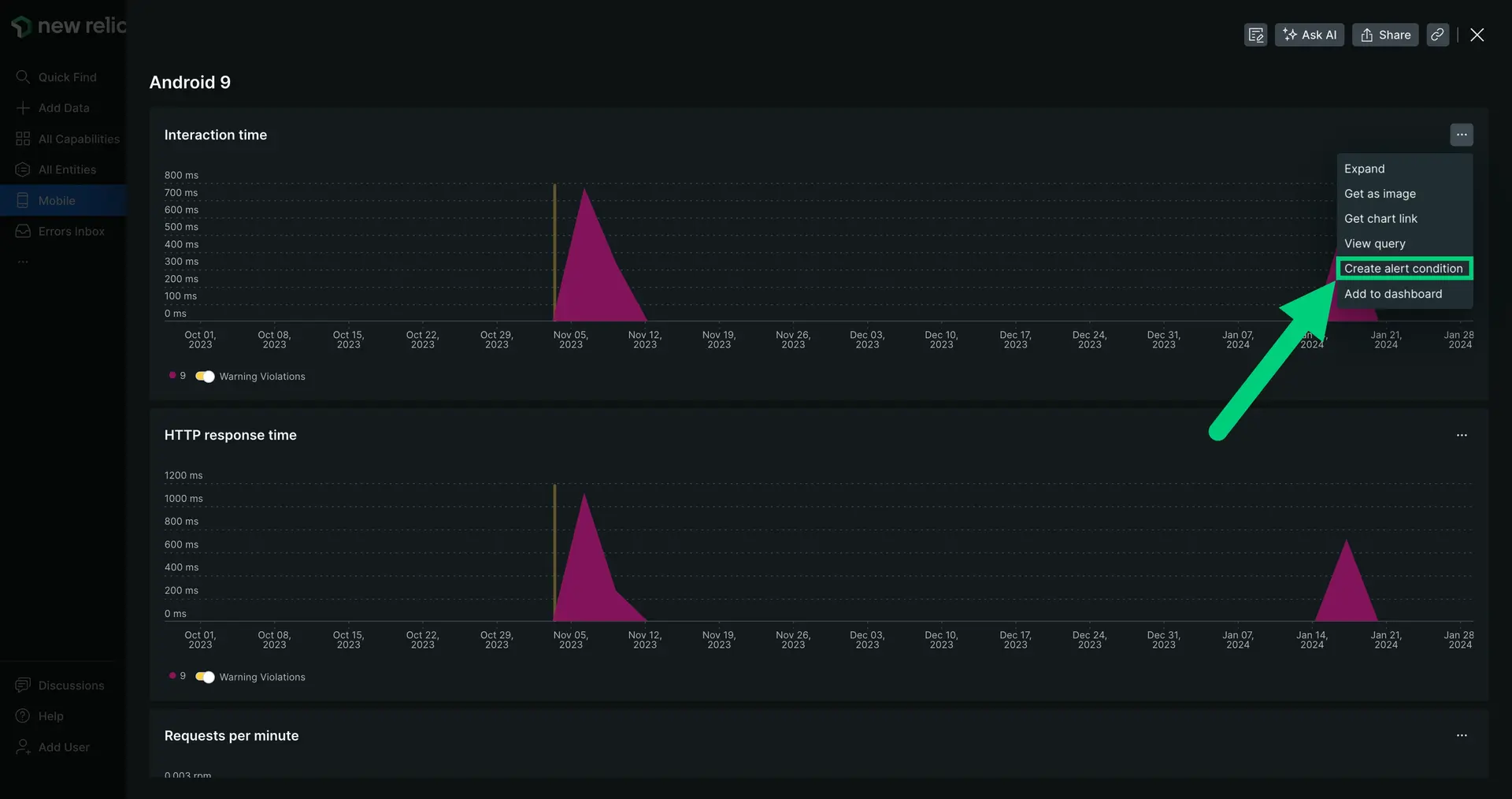Curioso para saber como está o desempenho do seu aplicativo na versão mais recente do Android ou iOS? Use nossa página de versões de sistema operacional para analisar e comparar o desempenho do aplicativo entre diferentes versões (incluindo versões principais e secundárias) e visualizar métricas como número de dispositivos ativos, falhas de rede e tempo de solicitação HTTP.
Veja a página de versões do sistema operacional
Acesse one.newrelic.com > All capabilities > Mobile.
Selecione seu aplicativo móvel.
No menu à esquerda, clique em
OS versions
.
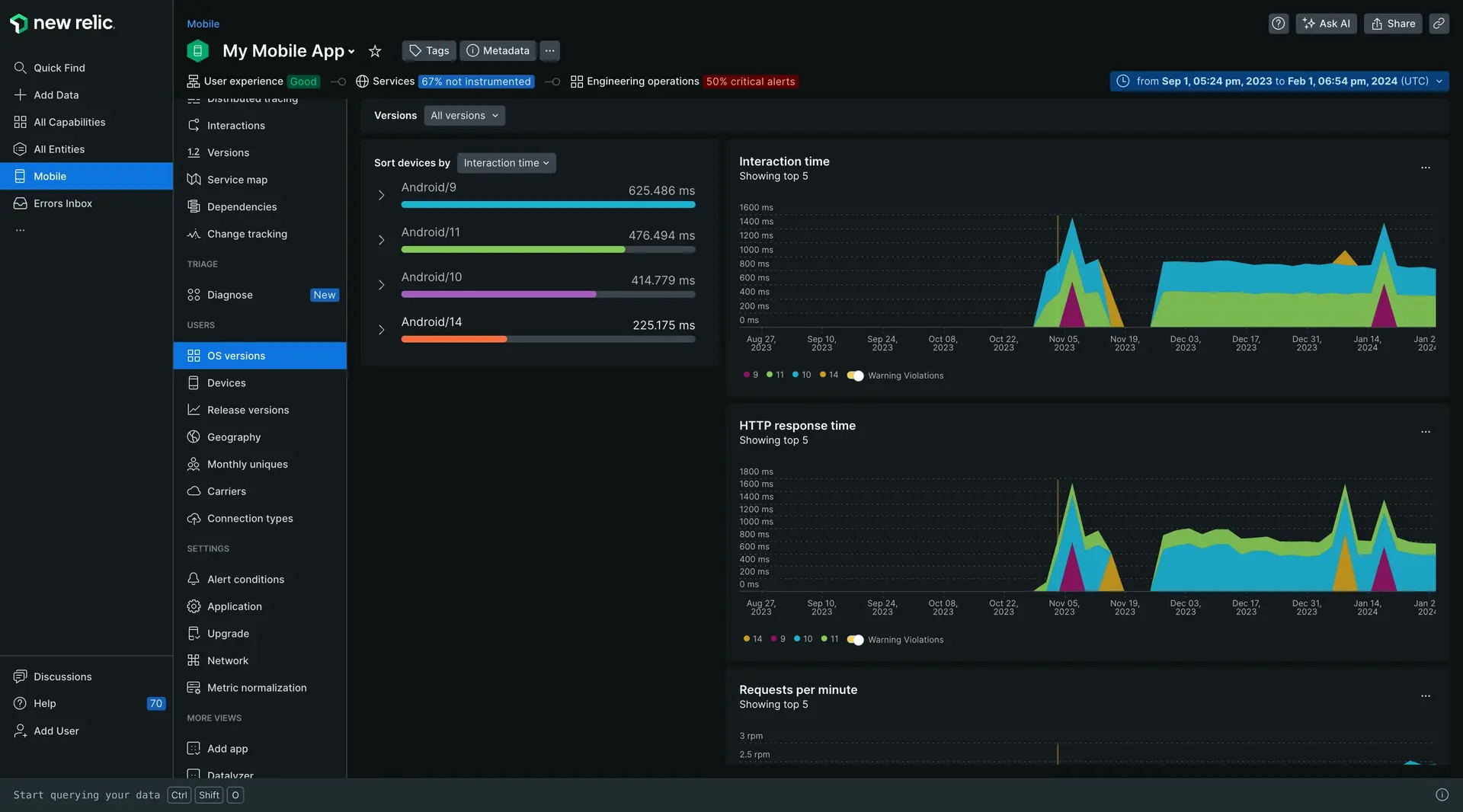
Aprofunde-se em métricas específicas
Se você observar um pico de dados, como um aumento no tempo de interação, clique e arraste o seletor de hora. A página será atualizada e expandida nesse período para que você possa ver exatamente o que aconteceu.
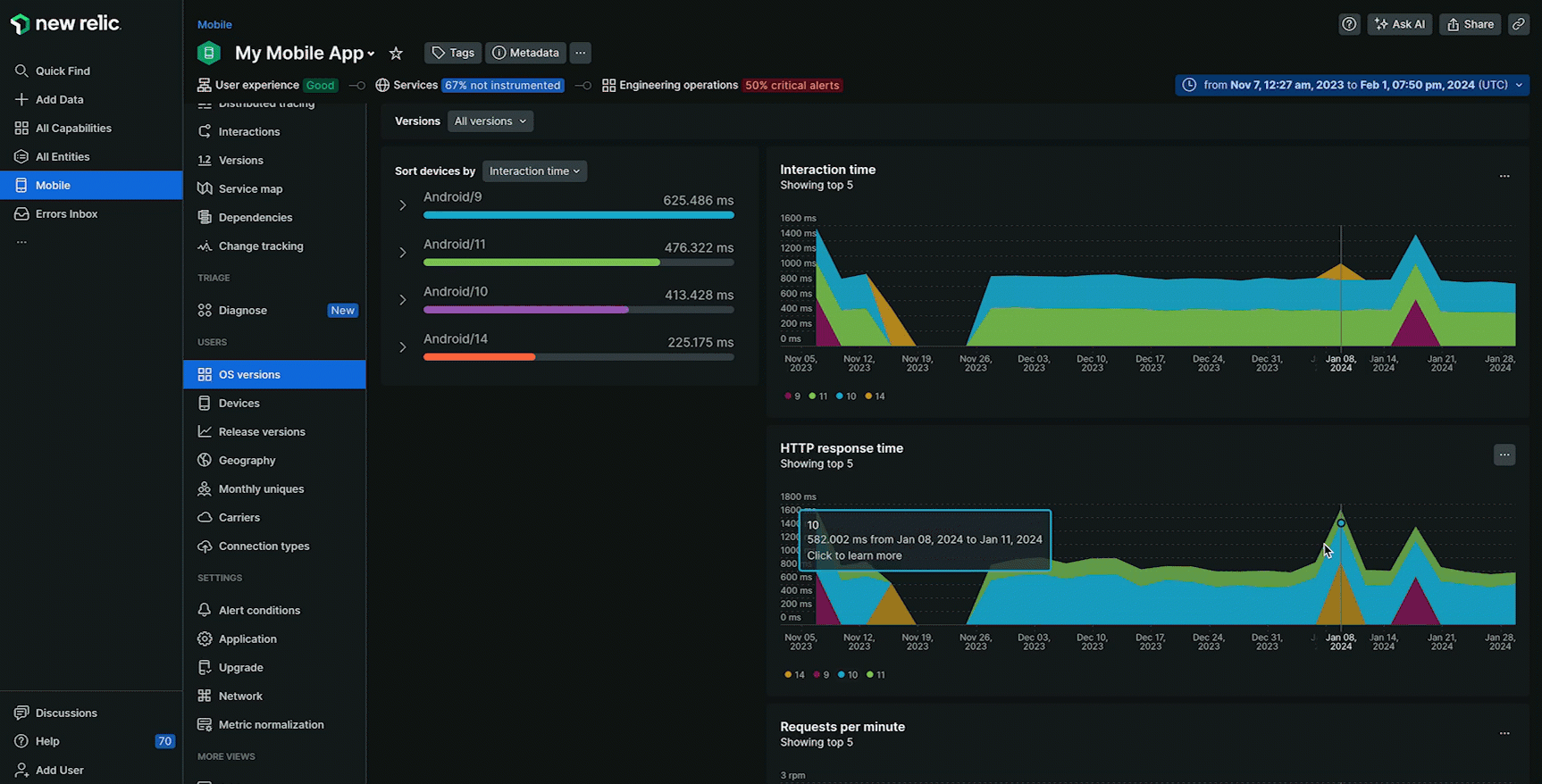
Clique em uma versão específica do sistema operacional para visualizar as métricas de desempenho.
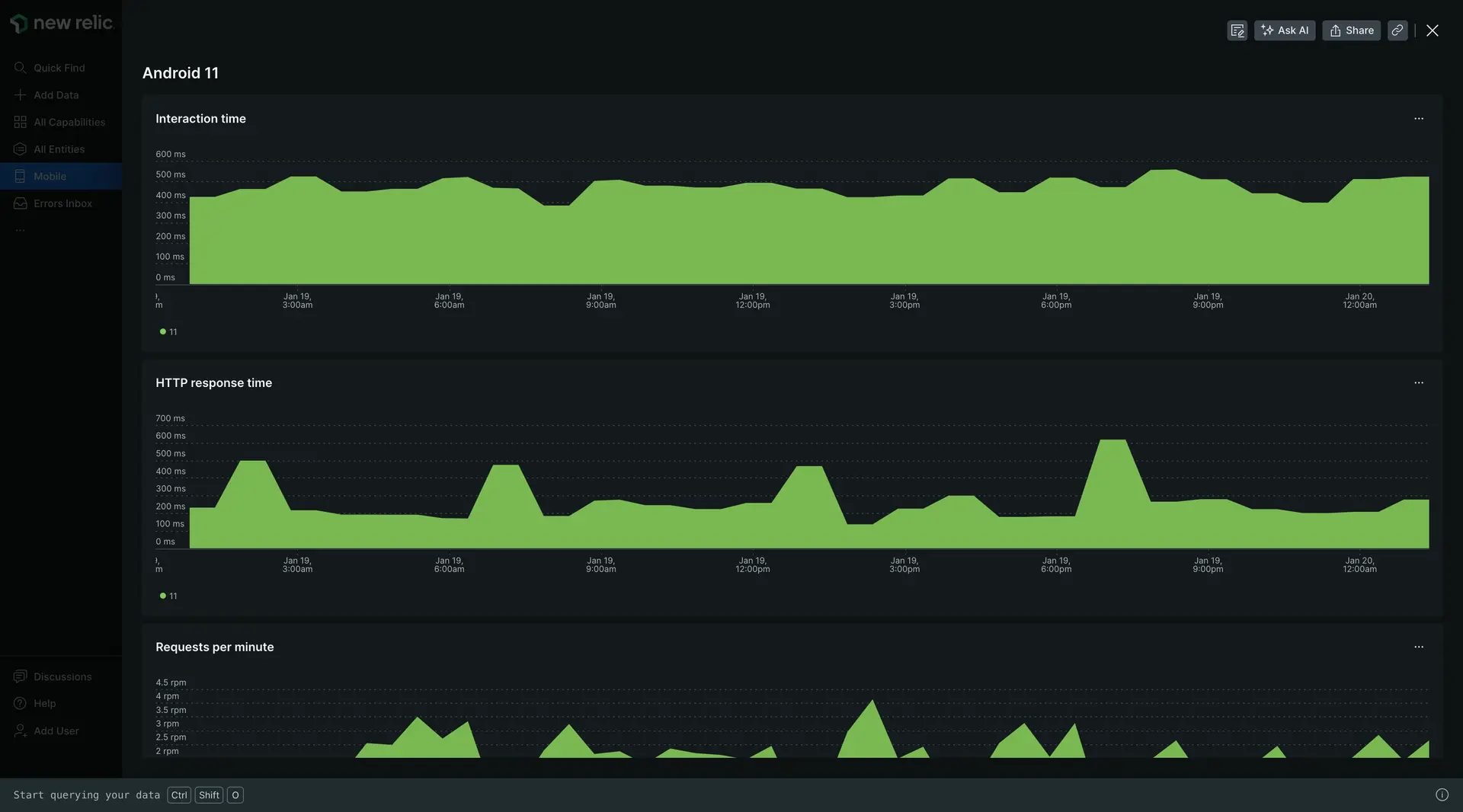
Criar alerta
Agora que você tem visibilidade do desempenho do seu aplicativo, é hora de configurar o alerta para as principais alterações de desempenho.
Basta clicar em uma métrica e, no menu do gráfico, clicar em Create alert condition e seguir as etapas na interface.